Im digitalen Zeitalter gehört Apple Music zu den beliebtesten Musik-Streaming-Diensten weltweit. Doch viele Nutzer stehen vor einer Herausforderung:
Sie können die DRM-geschützten Songs von Apple Music nicht direkt als MP3 speichern.
Wer seine Lieblingssongs dauerhaft behalten und flexibel nutzen möchte, sucht nach einer kostenlosen Möglichkeit, Apple Music in MP3 umzuwandeln. In diesem Beitrag zeigen wir Ihnen 5 effektive Methoden, mit denen Sie Apple Music kostenlos in MP3 umwandeln können – ganz legal und ohne Qualitätsverlust. So machen Sie Ihre Apple Music Downloads im MP3-Format universell kompatibel – ob für den MP3-Player, das Autoradio oder Ihre persönliche Musikbibliothek.

Kann man Apple Music in MP3 direkt umwandeln?
Nein, Songs aus der Apple Music-App können nicht direkt in das MP3-Format umgewandelt werden. Der Grund dafür liegt im integrierten DRM-Schutz (Digital Rights Management), der verhindert, dass gestreamte Titel aus dem Apple Music-Abo kopiert oder in andere Formate wie MP3 konvertiert werden.
Wichtig: Es besteht ein Unterschied zwischen Apple Music und im iTunes Store gekaufter Musik. Während Sie gekaufte Titel aus dem iTunes Store in der Regel ohne DRM erhalten und problemlos in MP3 umwandeln können, sind Apple Music-Titel aus dem Abo ausschließlich zur Wiedergabe innerhalb der Apple-Plattform lizenziert – und bleiben geschützt, solange sie nicht offiziell gekauft wurden.
Trotz dieser Einschränkungen gibt es legale Umwege, um Apple Music in MP3 umzuwandeln kostenlos. Im nächsten Abschnitt stellen wir Ihnen 5 erprobte Methoden vor, wie Sie Ihre Apple Music Downloads als MP3 speichern und dauerhaft nutzen können.
Methode 1. Mit Apple Music to MP3 Converter Songs in MP3 umwandeln
Die einfachste Möglichkeit, Apple Music in MP3 kostenlos umzuwandeln, bietet der MuConvert Apple Music Converter. Die Software entfernt den DRM-Schutz und konvertiert Titel in Formate wie MP3, FLAC oder WAV. Dank des integrierten Webbrowsers können Sie sich direkt bei Apple Music anmelden und die Songs bequem innerhalb der Anwendung umwandeln – einfach, schnell und benutzerfreundlich.
- Apple Music Titel, Playlist, Album, etc – alle konvertierbar
- Apple Music mit bis zu 35X Geschwindigkeit konvertieren
- Batch-Konvertierung unterstützen
- Automatische Erkennung und Analyse der Musik-Bibliothek
- Originale ID3-Tags und Metadaten beibehalten
- Parameter wie Bitrate, Codec, Samplerate und Kanäle vor Konvertierung anpassbar
- Kompatibel mit Windows & Mac
Um Apple Music in MP3 zu downloaden, folgen Sie dieser einfachen Schritten mit MuConvert Apple Music Converter:
Schritt 1. Installieren Sie zunächst MuConvert Apple Music Converter auf Ihrem Computer.
Schritt 2. Wählen Sie „Apple Music“ als Musikdienst.

Schritt 3. Starten Sie nun MuConvert Apple Music Converter und melden Sie sich mit Ihrer Apple ID an.
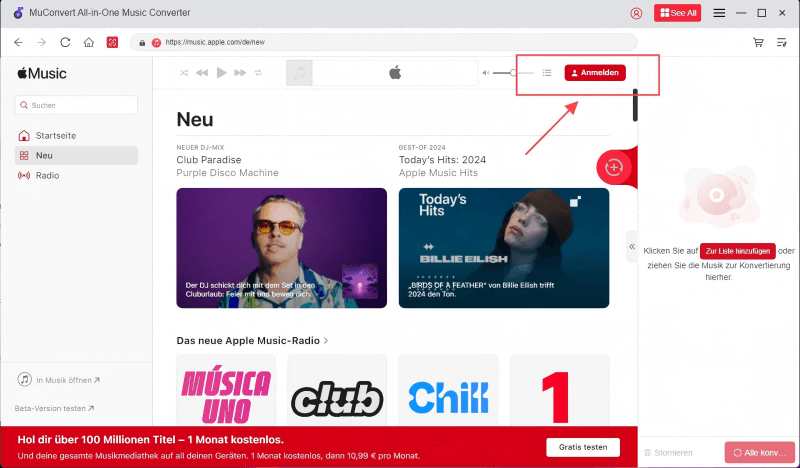
Schritt 4. Suchen Sie dann das gewünschte Lied. Ziehen Sie es auf das „+“-Zeichen in den rechten Bereich oder klicken Sie auf „Zur Liste hinzufügen“ daran.
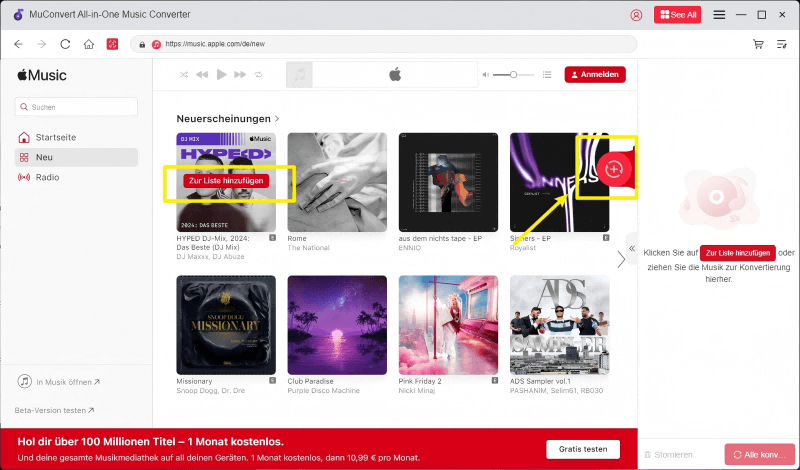
Schritt 5. Nachdem das Lied in das Programm importiert wurde, kann als Ausgabeformat MP3 gewählt werden. Hier können Sie auch Ihre gewünschte Bitrate und Abtastrate auswählen.
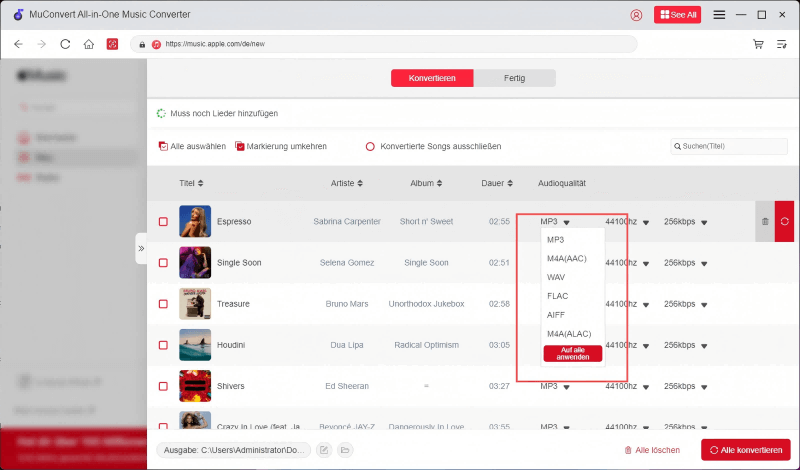
Schritt 6. Klicken Sie schließlich auf „Alle konvertieren“, um die Konvertierung zu starten und Apple Music in MP3 umzuwandeln.
Methode 2. Apple Music in MP3 online umwandeln
Tool 1. TuneFab Apple Music Online Converter
Wenn Sie keine zusätzliche Software installieren möchten, ist der TuneFab Apple Music to MP3 Online Converter eine praktische Alternative. Dieser webbasierte Dienst ermöglicht die Apple Music in MP3 Umwandlung online – mit bis zu 35-facher Geschwindigkeit, hoher Audioqualität und vollständigem Playlist-Download. Die Nutzung ist sicher und werbefrei, allerdings sind teilweise Funktionen kostenpflichtig.
Schritt 1. Melden Sie sich auf der Website von TuneFab an oder registrieren Sie ein Konto. Dann wird das Nutzer Zentrum geöffnet.
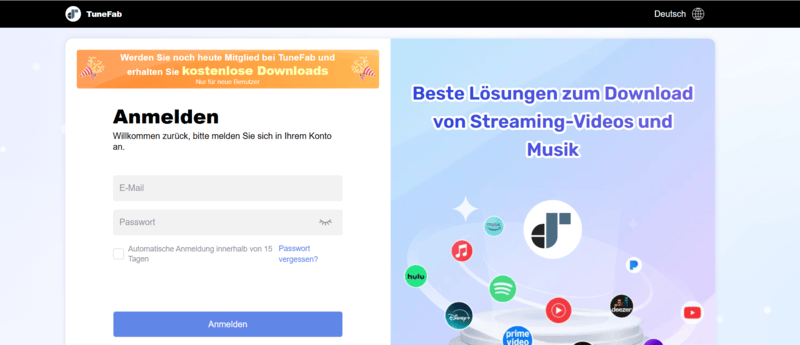
Schritt 2. Wählen Sie „Online-Musik-Konverter“ > „Apple Music in MP3“.

Schritt 3. Kopieren Sie den Link eines Lieds oder einer Playlist auf Apple Music und geben Sie den in das Suchfeld ein. Klicken Sie dann auf „Suchen“.

Schritt 4. Danach können Sie die Ausgabe-Bitrate festlegen. Um Apple Music in MP3 umzuwandeln, klicken Sie unten rechts auf das Download-Symbol.

Schritt 5. Warten Sie, bis den Download fertig ist. Die Titel wird automatisch von Ihrem Browser lokal gespeichert.

Tool 2. Apple Music Downloader Mp3
Ein weiteres Online-Tool zur Apple Music to MP3-Konvertierung ist der Apple Music Downloader MP3. Er unterstützt den gratis Download einzelner Songs, ganzer Alben oder Playlists in hoher Qualität – in MP3 oder M4A. Die Nutzung dieses Free Apple Music Converters ist komplett kostenlos, jedoch können Werbung und gelegentliche Downloadprobleme auftreten.
Schritt 1. Gehen Sie zunächst zu Apple Music und kopieren Sie den Link von einem Titel oder einer Wiedergabeliste, die Sie speichern möchten.
Schritt 2. Fügen Sie die URL in das Eingabefeld oben auf der Seite ein. Klicken Sie auf die Schaltfläche auf der rechten Seite, um den Download-Vorgang auszuführen.
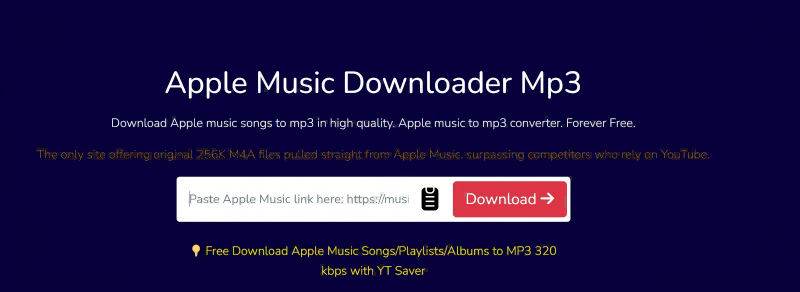
Schritt 3. Nachdem die URL analysiert wurde, erscheinen die Informationen zum Lied auf der Seite. Klicken Sie auf „Generate Download Link“ und wählen Sie die gewünschte Ausgabequalität, dann wird das Lied im MP3-Format auf Ihr Gerät heruntergeladen.
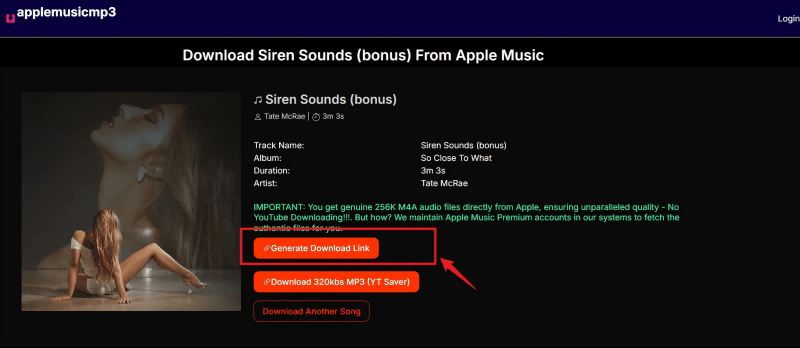
Methode 3. Mit Open-Source-Software Apple Music in MP3 umwandeln
Wer eine kostenlose, technische Lösung sucht, kann den Open-Source-Downloader Manzana-Apple-Music-Downloader von GitHub nutzen. Dieses Tool ermöglicht es, Apple Music in MP3 kostenlos umzuwandeln, ohne kommerzielle Software zu verwenden. Die Einrichtung erfordert etwas technisches Verständnis, bietet dafür jedoch volle Kontrolle und ist völlig werbefrei.
Schritt 1. Installieren Sie das Tool auf Ihrem Computer über Git oder Python und führen Sie anschließend das Programm aus.
Schritt 2. Legen Sie Ihre Widevine-Gerätedatei im Ordner „Device“ ab und fügen Sie den mediaUserToken aus den Browser-Cookies hinzu. Für weitere Hilfe nutzen Sie den Befehl: python manzana.py -h
Schritt 3. Geben Sie mehrere Apple Music-URLs gleichzeitig ein (z. B. url_01 url_02 url_03) und starten Sie die Umwandlung. Die Songs werden als reguläre Audiodateien ohne DRM im MP3-Format gespeichert.
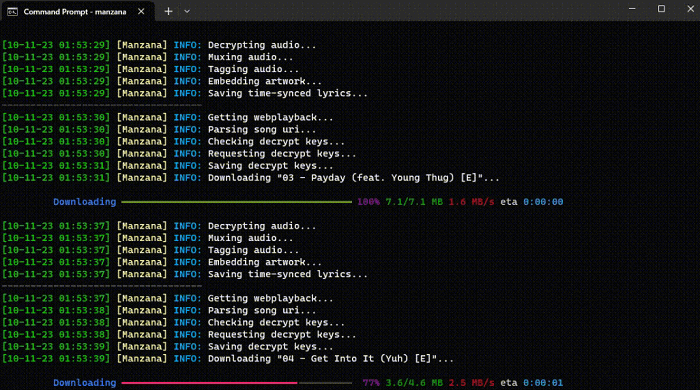
Methode 4. Apple Music in MP3 kostenlos via Aufnahme downloaden
Wenn Sie nur ein oder zwei Titel von Apple Music als MP3 speichern möchten, ist die Audioaufnahme eine einfache und flexible Alternative zur Konvertierung. Mit dem FonePaw Screen Recorder lassen sich Songs in Originalqualität als MP3 aufzeichnen. Die Software unterstützt das MP3-Ausgabeformat direkt und gilt daher als praktische Methode, um Apple Music in MP3 umzuwandeln. Die übersichtliche Benutzeroberfläche ermöglicht eine besonders benutzerfreundliche Bedienung – in nur wenigen Schritten ist die Aufnahme abgeschlossen.
Schritt 1. Laden Sie FonePaw Screen Recorder herunter und installieren Sie es. Starten Sie das Programm und wählen Sie die Funktion „Audio aufnehmen“.
Schritt 2. Stellen Sie die Lautstärke des Systemsounds ein. Sie können das Mikrofon ausschalten, um Hintergrundgeräusche zu vermeiden.
Schritt 3. Klicken Sie auf das dreizeilige Symbol oben rechts und gehen Sie zu „Einstellungen“ > „Ausgabe“. Hier können Sie „MP3“ als Ausgabeformat für die Aufnahme auswählen. Drücken Sie anschließend die „OK“-Taste.
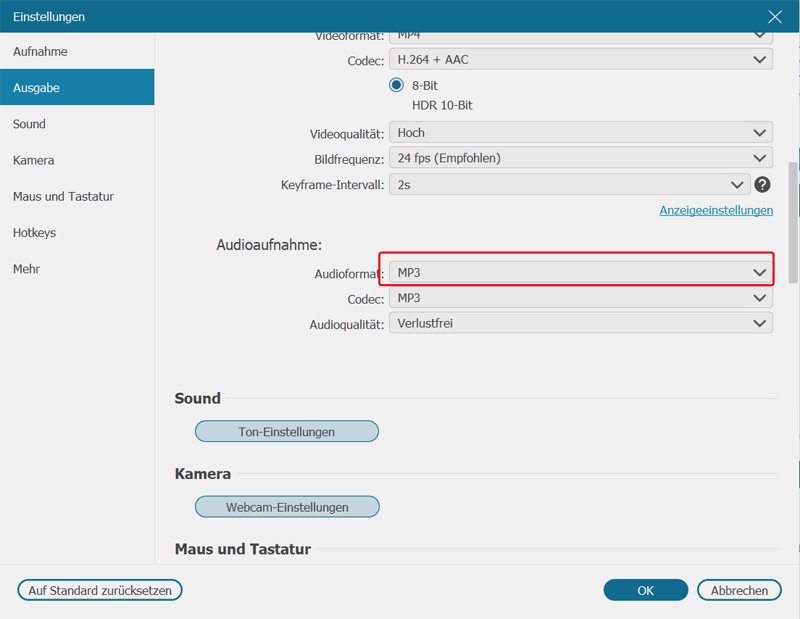
Schritt 4. Starten Sie die Wiedergabe eines Titels von Apple Music. Starten Sie gleichzeitig die Aufnahme, indem Sie die „REC“-Taste drücken.
Schritt 5. Um die Aufnahme zu beenden, klicken Sie auf den Stopp-Button. Sie können die Aufnahme auch automatisch beenden, indem Sie die Aufnahmedauer einstellen.
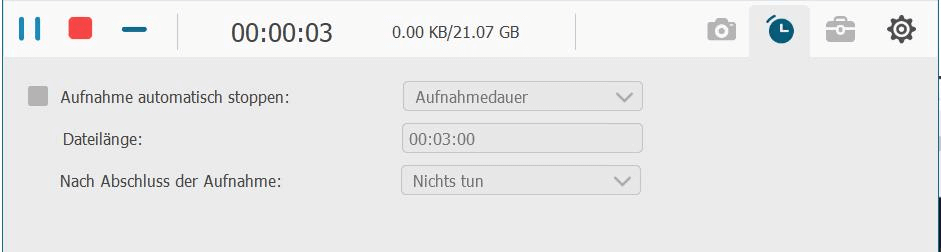
Schritt 6. Nach der Aufnahme können Sie eine Vorschau anhören. Sie können zudem die Audiodaten vor dem Speichern zuschneiden. Mit einem Klick auf „Abgeschlossen“ können Sie Ihren Lieblingssong von Apple Music als MP3 speichern.
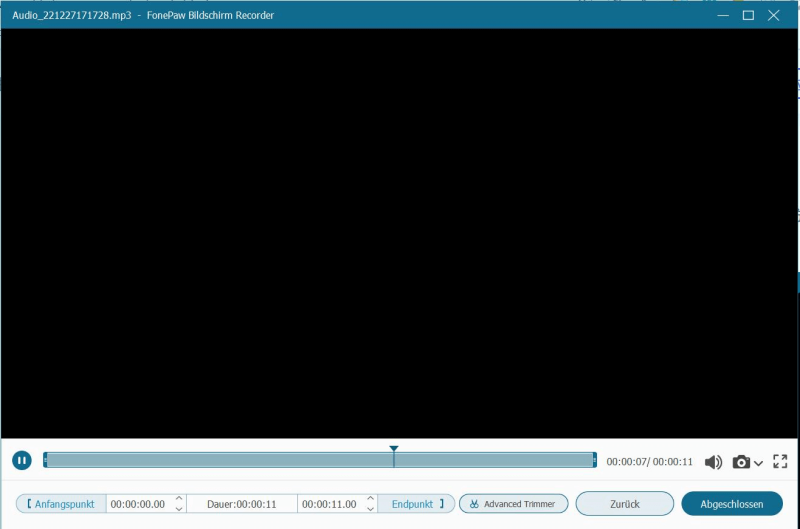
Methode 5. Apple Music über iTunes Store in MP3 downloaden
Neben der Verwendung von Apple Music Converter oder Online-Tool ist der Kauf von Musik im iTunes Store auch eine legale und einfache Methode, um Apple Music in MP3 umzuwandeln. Sie können Songs oder Alben erwerben und direkt im MP3-Format oder anderen kompatiblen Formaten herunterladen. Die gekauften Dateien sind frei von DRM und können problemlos auf verschiedenen Geräten abgespielt.
Käufe im iTunes Store in MP3 konvertieren
Auf Windows
Schritt 1. Öffnen Sie die iTunes-App auf Ihrem PC.
Schritt 2. Wählen Sie „Bearbeiten“ > „Einstellungen“, Klicken Sie dann auf der Registerkarte „Allgemein“ auf die Schaltfläche „Importeinstellungen“.
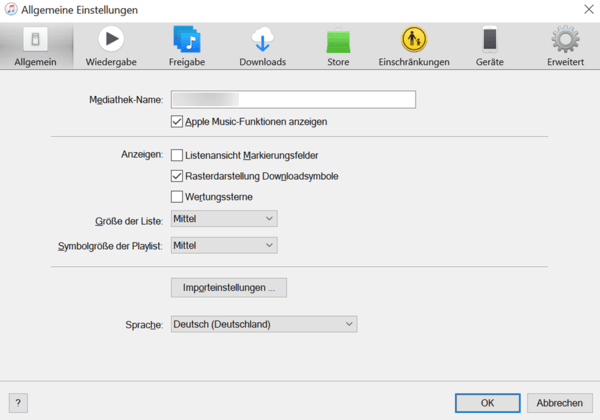
Schritt 3. Hier können Sie MP3-Kodierung unter „Importieren mit“ wählen, um Ihre gekaufte iTunes-Musik in MP3 zu konvertieren.
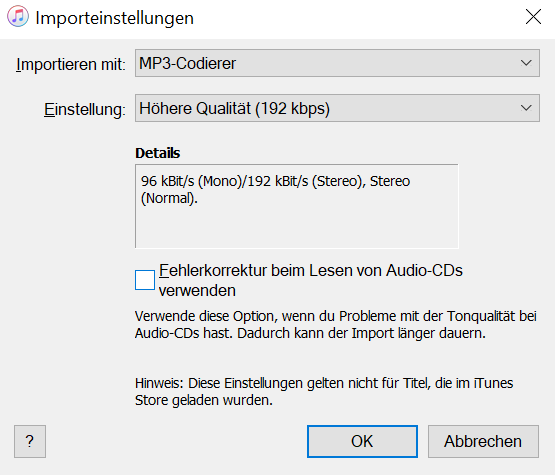
Schritt 4. Wählen Sie die Songs in der neu erstellten Wiedergabeliste aus. Gehen Sie dann zu „Datei“ > „Konvertieren“ > „MP3-Version erstellen“.
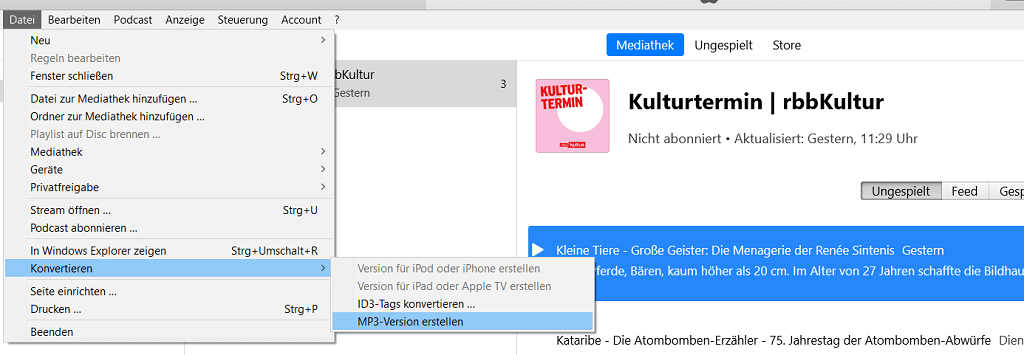
Auf Mac
Schritt 1. Öffnen Sie die Musik-App (früher iTunes) und gehen Sie zu „Einstellungen“ > „Dateien“ > „Importeinstellungen“.
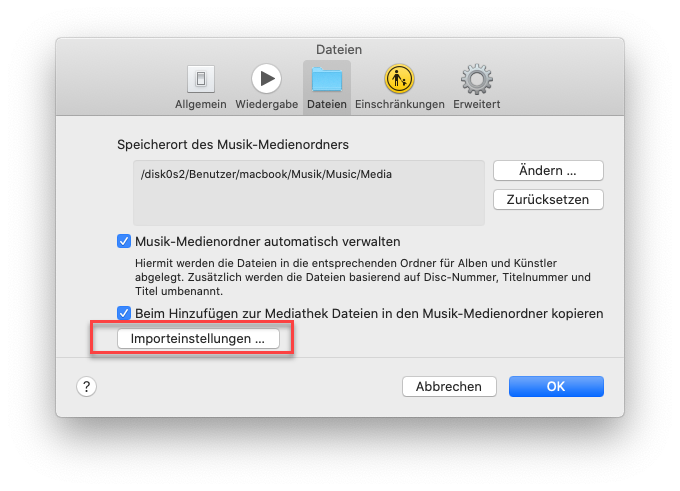
Schritt 2. Wählen Sie unter „Importieren mit“ das Format „MP3-Codierer“ aus und bestätigen Sie mit „OK“.
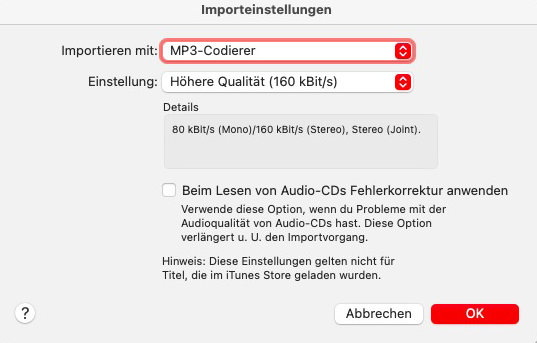
Schritt 3. Suchen Sie den gekauften Titel in Ihrer Mediathek, markieren Sie ihn, und klicken Sie im Menü auf „Ablage“ > „Konvertieren“ > „MP3-Version erstellen“.
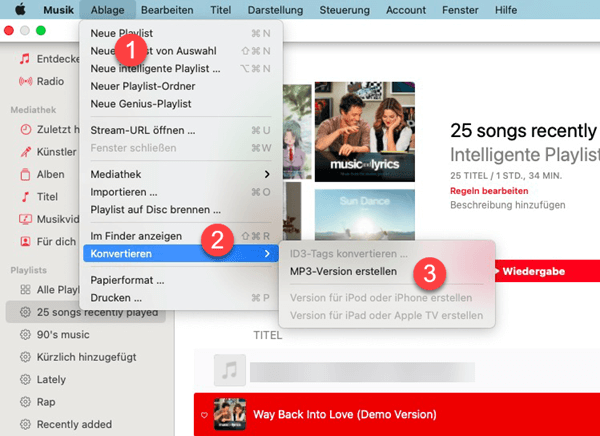
Schritt 4. Die erstellte MP3-Datei erscheint automatisch in Ihrer Mediathek – ohne DRM-Schutz und bereit zur freien Nutzung.
Wo kann man Musik für verschiedene Geräte kaufen?
Da gekaufte Musik aus dem iTunes Store problemlos in MP3 umgewandelt werden kann, stellt sich die Frage: Wo kann man Apple Music-Titel legal kaufen?
Auf Mac/Win
Schritt 1. Öffnen Sie die Apple Music App oder die Musik-App.
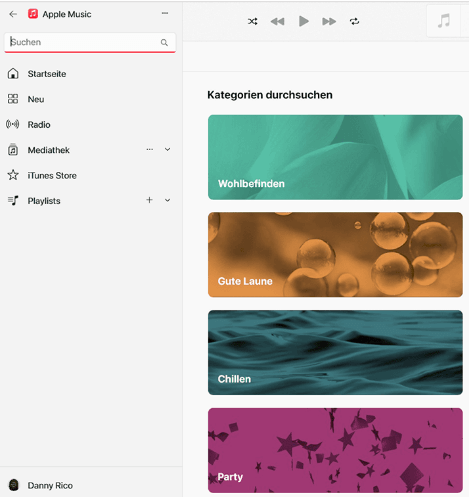
Schirtt 2. Suchen Sie nach dem gewünschten Song oder Album über die Suchfunktion.
Schritt 3. Klicken Sie oben rechts auf die Schaltfläche „iTunes Store“.
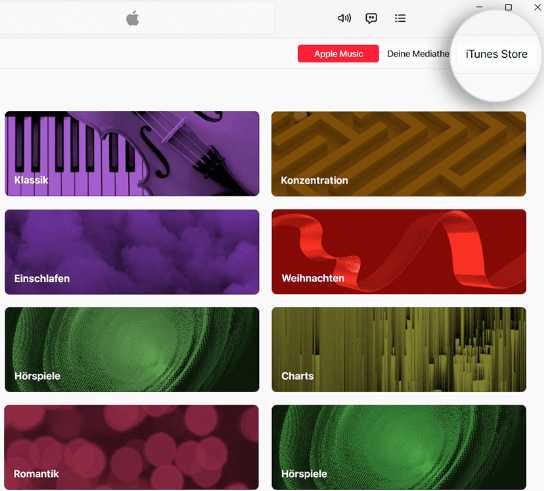
Auf iPhone/iPad
Schritt 1. Öffnen Sie die iTunes Store App. Tippen Sie unten auf dem Bildschirm auf Music.
Schritt 2. Suchen Sie den Song oder das Album, das Sie kaufen möchten. Tippen Sie auf den Preis neben dem Song oder Album und melden Sie sich mit Ihrem Apple-Konto an, um den Kauf abzuschließen.
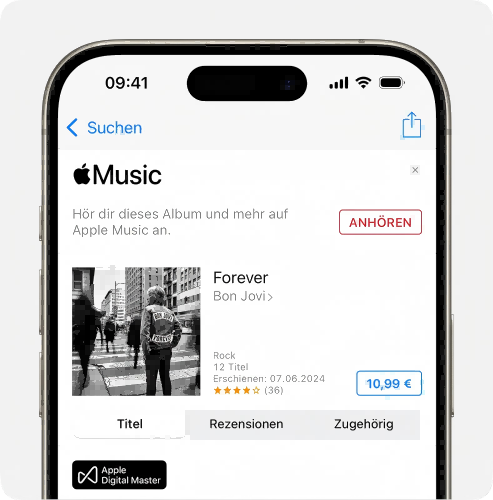
FAQs zum Download von Apple Music in MP3
In welchem Format werden Songs bei Apple Music gespeichert?
Apple Music speichert Songs im AAC-Format (.m4a), das für Streaming optimiert ist. Da M4A-Dateien nicht mit allen Programmen kompatibel sind, empfiehlt sich die Umwandlung in MP3 – z. B. mit dem MuConvert Apple Music Converter, um auf allen Geräten Apple Music offline zu hören.
Kann man Apple Music in MP3 umwandeln?
Ja, Apple Music lässt sich in MP3 umwandeln, allerdings nicht direkt über die App, da die Songs DRM-geschützt sind. Mit legalen Methoden wie Audioaufnahme, iTunes-Käufen oder Tools wie dem MuConvert Apple Music Converter können Sie Ihre Lieblingssongs dennoch als MP3-Dateien speichern und flexibel nutzen.
Ist es legal, Apple Music in MP3 umzuwandeln?
Das direkte Umwandeln von Apple Music-Streaming-Titeln in MP3 ist aufgrund des DRM-Schutzes rechtlich nicht erlaubt. Es gibt jedoch legale Alternativen, wie etwa die Audioaufnahme, den Kauf im iTunes Store oder die Nutzung von Drittanbieter-Tools wie dem MuConvert Apple Music Converter, der Qualität und Effizienz kombiniert.
Kann ich Apple Music auf meinen MP3-Player laden?
Apple Music-Titel lassen sich aufgrund des DRM-Schutzes nicht direkt auf MP3-Player übertragen. Eine legale Alternative sind DRM-freie iTunes-Käufe, die Sie nach der Umwandlung problemlos nutzen können. Zudem ermöglichen Tools wie der MuConvert Apple Music Converter, Apple Music in MP3 zu downloaden und auf MP3-Player zu übertragen.
Fazit
Zusammenfassend stehen Ihnen verschiedene Möglichkeiten zur Verfügung, um Apple Music in MP3 umzuwandeln – etwa durch Online-Tools, Audioaufnahmen oder den Kauf im iTunes Store. Diese Methoden funktionieren, bringen jedoch oft Einschränkungen wie Qualitätsverluste oder rechtliche Unsicherheiten mit sich.
Für eine schnelle, legale und benutzerfreundliche Lösung empfehlen wir den MuConvert Apple Music Converter. Mit diesem Tool können Sie Apple Music kostenlos in MP3 umwandeln, ganz ohne Qualitätsverlust. Testen Sie es jetzt und genießen Sie maximale Freiheit beim Musikhören!
Apple Music verlustfrei in MP3 konvertieren
DRM von Apple Music-Songs entfernen und sie ohne Qualitätsverlust in MP3 konvertieren.

Bebliebte Beiträge
M4A in MP3 kostenlos umwandeln [PC/Mac/Handy/Online] Mehr erfahren » Apple Music downloaden auf PC [100% Effektiv] Mehr erfahren » AAC in MP3 umwandeln mit besten AAC to MP3 Converter [2024] Mehr erfahren » [11 Wege] Apple Music bis zu 4 Monate kostenlos ausprobieren Mehr erfahren »













